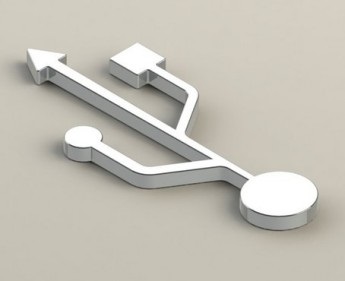
Situația nu este atât de rară - încercați să înțelegeți problema și rezolvați-o rapid.
Deci, mai întâi trebuie să clarificați - USB-ul a încetat să mai funcționeze pe computer sau USB de pe laptop-ul a încetat să mai funcționeze. În fiecare caz, strategia va fi puțin diferită, iar succesiunea acțiunilor de autodiagnosticare și restabilire a funcționării corecte a controlerului Universal Serial Bus (USB, Universal Serial Bus) va fi, de asemenea, ușor diferită.
Diagnosticarea USB în calculatorul dvs. și modalități de reparare a acestuia
Dacă USB-ul computerului nu mai funcționează, este necesar să efectuați o serie de activități:
- dacă USB nu funcționează pe partea frontală a computerului desktop. apoi a apărut o defecțiune mecanică;
- sau atunci când este conectat (fire 4-dx 2 din care semnalul și furnizează produse alimentare 2) șasiu USB de calculator pentru plăcuțele de pe placa de bază a avut loc (panoul frontal TN) - eroare USB nu este conectat corect (polaritatea corectă sau o secvență de fire de transmisie date);
- pentru a verifica conectivitatea și de a exclude mai multe daune grave la placa de baza de calculator este necesar pentru a conecta un dispozitiv de lucru cunoscut, cum ar fi o unitate flash USB, la conectorii situate pe partea din spate a șasiului - placa de baza USB. În același timp, nu în grabă pentru a conecta dispozitivul la panoul frontal - există riscul de a arde stick-ul în cazul în care polaritatea.
- Astfel, în cazul în care unitatea flash este determinată din spatele șasiului, și de lucru din față nu dorește să facă o concluzie - un contact sărac în panoul USB (lipit în articulațiile sârmă și de conectori de multe ori rupe), port USB deteriorat (acest lucru este ușor de detectat prin inspecție vizuală), nu este conectat corect sau nu conectat bloca complet USB hub de pe placa de baza, acesta va trebui să scoateți capacul de protecție al unității de sistem și pentru a evalua starea, înarmat cu un manual cu indicarea corectă a secvenței de conectare.
Pentru fiecare placă de bază este mai bine să priviți secvența separat, deoarece există o secvență directă (inversă), o dispunere orizontală a plăcuței și una verticală. Este demn de atenție la culoarea contactelor și plăcuțele (dacă este în nici un fel este colorat) sau date de contact colorate și localizarea lor în raport cu plăcuțelor metalice de contact shtyrov (în special pini lipsă).

Dacă conexiunea la conectorii USB de pe placa de bază nu a dat nimic, trebuie să acordați atenție culorii USB-ului în sine - negru sau albastru. Dacă USB, care este conectat la unitatea flash USB, are o culoare albastră (în interiorul conectorului de plastic de culoare albastră ca în imagine), se spune că încercăm să lucrăm cu un port USB 3.0. Acesta este un conector mai puternic în toate privințele, dar și mai problematic. Faptul este că astfel de conectori USB nu pot funcționa după reinstalarea Windows fără drivere separate sau pot funcționa incorect cu unele dispozitive, chiar dacă sunt disponibile. Această situație poate duce atât la incapacitatea de a lucra, cât și la diferite tipuri de defecțiuni - ecranele albastre și blocarea computerului.
Prin urmare, pentru un diagnostic complet, căutăm un conector USB negru și se conectează la acesta. Dacă dispozitivul este definit - concluzionăm că problema este în driverele pentru USB 3.0. Pentru a remedia această problemă, instalați driverul de pe placa de bază sau cea mai bună descărcare de pe site-ul producătorului.
În cazul în care dispozitivele nu sunt detectate în oricare dintre USB-porturi, este posibil să se rationalizeaza în controler, atunci mântuirea va achiziționa un dispozitiv separat numit placa de extensie USB 2.0-PCI sau USB3.0-Mini PCIe. deoarece reparația controlerului USB pentru placa de bază a computerului nu este eficientă din punct de vedere al costurilor. Plăcile costă diferit și diferă în ceea ce privește caracteristicile de viteză și puterea.
Placa USB2.0 este în mod tradițional mai ieftină, cu o viteză mai mică, care se potrivește în computerul vechi; dar poate să nu se potrivească cu cea nouă, cu o placă de bază de format MicroATX (o placă mică cu un slot PCI).


Iată un astfel de complex de lucrări privind diagnosticarea și restaurarea capacității de lucru pentru un computer USB - pentru un laptop poate fi oarecum mai complicat (sau mai ușor).
Diagnosticarea și repararea unui laptop USB
diagnosticare USB și repararea algoritmului laptop este similar cu același lucru la calculator, dar există unele caracteristici. În primul rând, diagnosticul este foarte simplu, în al doilea rând, repararea este destul de complicată. Vreau să avertizez că un diagnostic precis se face cel mai bine după o reinstalare completă a Windows, deoarece există o probabilitate de curbă instalarea anterioară a driverelor și înregistrarea parametrilor eronate care au ca rezultat incapacitatea de a restabili puterea de funcționare corectă.
Diagnosticul constă în lucrul cu conectorii negru și albastru de pe laptop (USB2.0 și USB3.0). Dacă USB3.0 nu funcționează - încercăm să conectăm unitatea flash USB la conectorul 2.0 (negru), dacă funcționează USB2.0, vom concluziona că avem nevoie de drivere pentru USB3.0. Este bine ca în aceste scopuri să se utilizeze surse oficiale cu șoferii, adică site-uri de producători de notebook-uri. Diferitele discuri cu auto-instalarea driverelor pot ajuta sau nu. Prin urmare, aveți nevoie de o reparație laptop de înaltă calitate - fi pregătit să podnapryachsya (acest lucru se aplică tuturor).
Dacă se dovedește că, chiar și după reinstalarea Windows nu funcționează nici unul dintre porturile USB existente - este rău. O speranță că cineva le-a închis prin bios este în bios și pornește-l. În caz contrar, cel mai probabil a existat un eșec al controlorului sau au existat probleme cu puntea de sud a plăcii de bază a laptopului. În orice caz, veți avea nevoie de o reparație complicată a laptopului - înlocuirea podului. care pot fi efectuate numai într-un centru de service.
Firește, înainte de aceasta, este necesar să se excludă deteriorarea mecanică a porturilor USB ale laptopului, ceea ce poate duce și la scurtcircuite. Această situație va fi caracterizată de fenomene - laptopul se oprește atunci când conectați dispozitivul USB sau laptopul pornește și se oprește imediat. Pentru a evalua daunele mecanice, puteți vizualiza vizual slotul conectorului: dacă toate glandele sunt în poziție - totul este în ordine. Și trebuie să inspectați toate conectorii, nu doar acolo unde doriți să atașați o unitate flash USB. Dacă se găsește un conector problemativ, va trebui să reparați laptopul - înlocuind portul USB.
